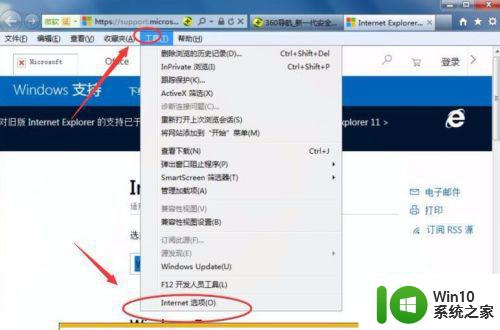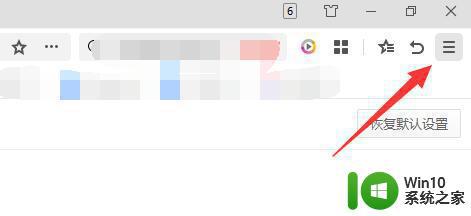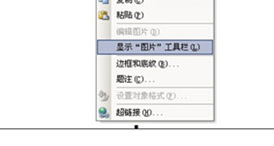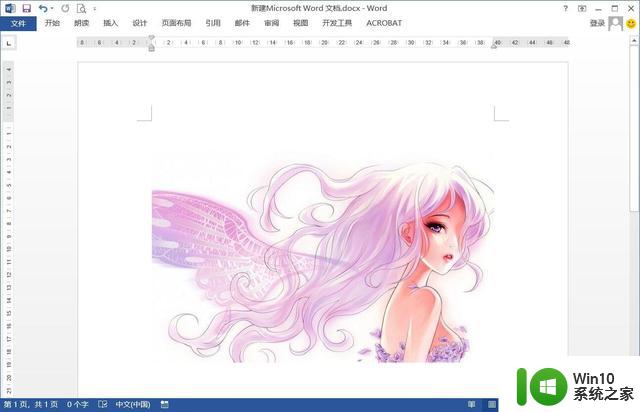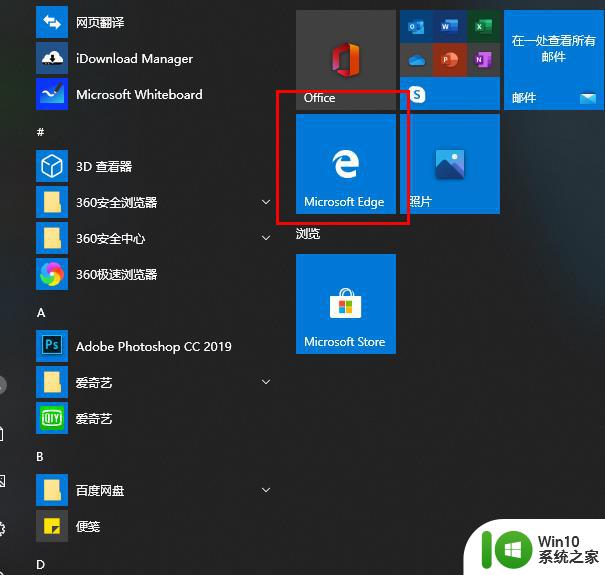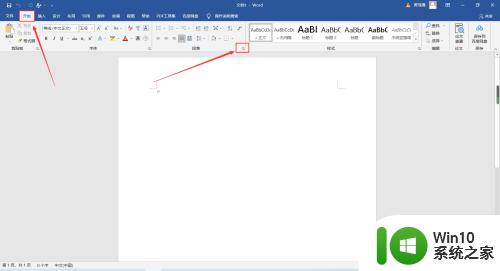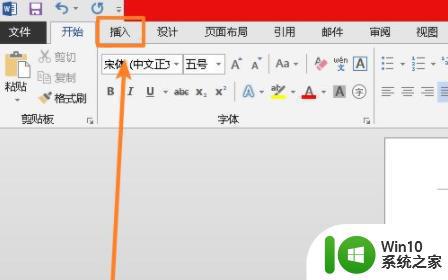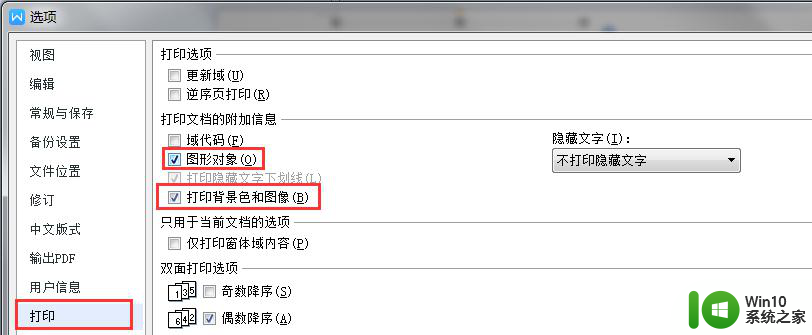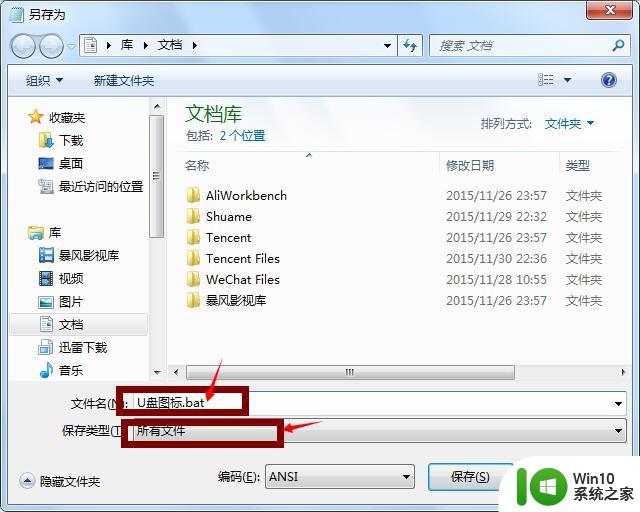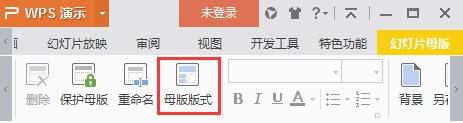网页图片不显示都是叉如何解决 网页图片显示不出来怎么回事
更新时间:2023-01-22 14:27:42作者:cblsl
想必大家都会经常使用浏览器来浏览各种网页吧,大部分网页中都是图文并茂的,不过有时候可能会遇到一些问题,比如有不少用户在浏览网页的时候,却发现图片显示不出来,图片下面都是红成叉,那么遇到这样的问题该怎么办呢?针对此问题,现在就给大家说说网页图片不显示都是叉的详细解决方法吧。
具体方法:
1、打开IE浏览器,然后点击【工具】------【Internet选项】。
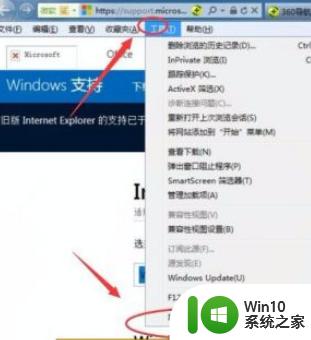
2、然后会弹出一个【Internet选项窗口】。
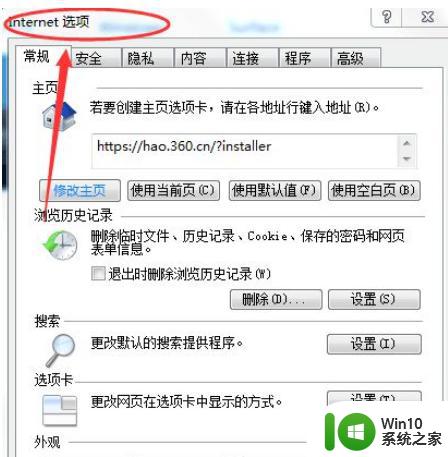
3、切换到【高级】选项卡。
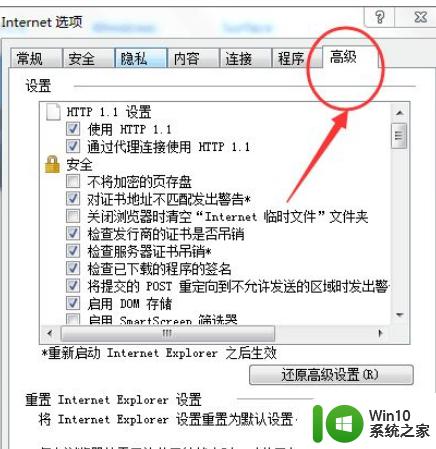
4、然后找到【多媒体】并且勾选前2个选项。
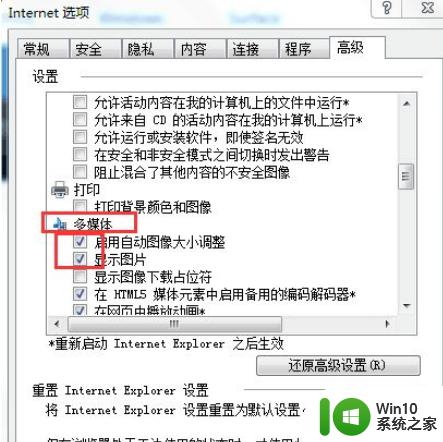
5、然后再点击【确定】按钮即可。
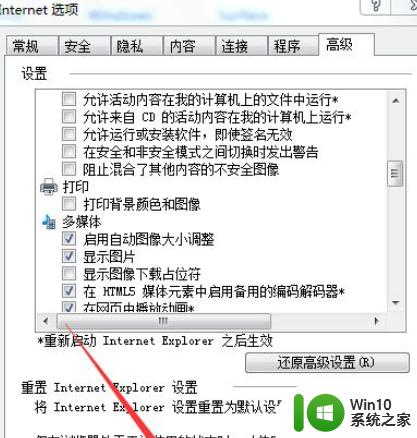
关于网页图片显示不出来的详细解决方法就给大家讲解到这边了,有遇到相同情况的用户们可以学习上面的方法来解决,更多精彩内容欢迎继续关注本站!